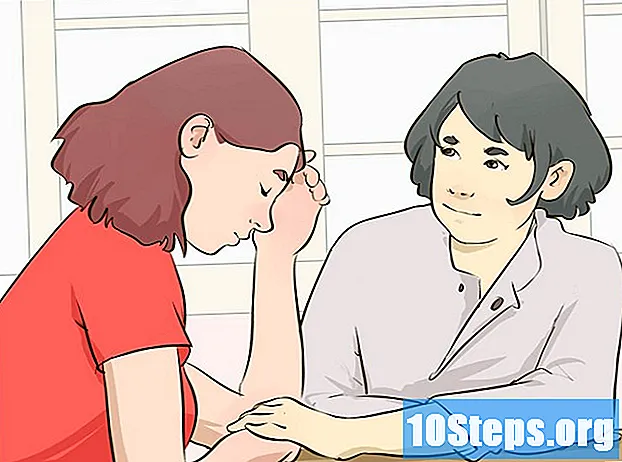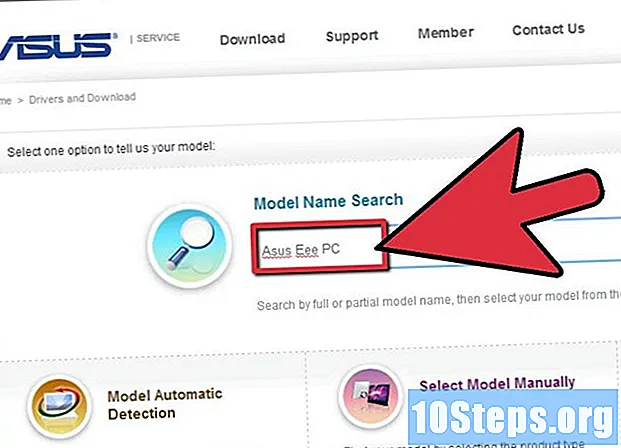
Sadržaj
Ova će vas tema voditi korak po korak kroz instaliranje Microsofta WIndows XP na ASUS Eee PC netbook, koji je unaprijed instaliran s Linux distro i nema CD / DVD pogon. Ovaj se vodič odnosi i na ostale verzije sustava Microsoft Windows (Windows NT, Windows 2000, Windows Vista i Windows 7) i može vam pomoći ako želite ponovno instalirati operativni sustav, ali nemate radni CD / DVD pogon.
koraci
Stvorite USB disk za pokretanje. Preuzmite ovu zip datoteku i raspakirajte datoteke na željeno mjesto.

Dođite do mape USB_MultiBoot_10 i dvaput kliknite USB_MultiBoot_10.cmd. Pojavit će se okvir naredbenog retka (cmd). Pritisnite bilo koju tipku za nastavak.
Formatirajte USB pogon. Prvo upišite H otvorit će se zaslon alata za oblikovanje diska za pohranu. Slijedite upute za formatiranje USB pogona. Obavezno potvrdite okvir Brzi format (Brzi format). Također možete formatirati USB pogon koristeći format Windows FAT32 ako program ne može pronaći vaš flash pogon.
Na naredbenom zaslonu promijenite vrstu svoje jedinice i dajte postavci XP izvorni put. Prvo upišite 0 i pritisnite Unesi, tako da USB Stick pojavljuju se na kraju retka. Zatim upišite 1, Pritisnite Unesi i odaberite stazu Microsoft Windows XP. (Dođite do CD pogona ili putanje na tvrdom disku gdje imate instalacijske datoteke). Ako primite poruku o "winnt.sif", kliknite Da.
Na zaslonu Instalacija bez nadzora unesite sve potrebne vrijednosti i serijski licenčni ključ. Ako sada ispunite polja, Windows neće tražiti nikakve podatke tijekom instalacije.
Na naredbenom zaslonu upišite 2, Pritisnite Unesi a zatim odaberite svoj USB pogon.
Pripremite kopiju datoteke diska na vaš USB stick. Na naredbenom zaslonu upišite, upišite 3 i pritisnite Unesi; tada ćete vidjeti neke datoteke kopirane na USB pogon. Ako se pita "Kopiraj XP i dodatne izvore na USB-u?" (Kopirajte XP i dodatne fontove na USB?), Odaberite Da, Ako odaberete USB pogon dok koristite Windows 7, pojavit će se poruka "nema masti fat32 ili ntfs format i nije valjan", otvorite USB_MultiBoot_10.cmd, potražite POGLEDAJTE | nađite "6.0." > nula i promijenite u POGLEDAJTE | nađite "6.1." > nula da bi odražavali da pokrećete skriptu na sustavu Windows 7; fsutil mora tada ispravno prepoznati svoje jedinice.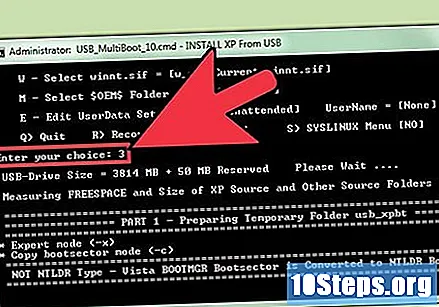
Kopirajte datoteke s diska na flash pogon. Kad primite poruku "FileCopy na USB pogonu je spremna - OK - Uspjeh", pritisnite Da (napravite klatno u postavci XP-a U: preferirani pogon za podizanje sustava) i pritisnite bilo koju tipku.
Spojite USB stick na ASUS Eee PC, pokrenite netbook i promijenite BIOS postavke. Na prvom zaslonu pritisnite F2 za ulazak u BIOS izbornik. U BIOS izborniku idite na karticu Napredna i mijenjati Instalacija OS-a za Početak, Zatim idite na karticu Pogoni tvrdog diska > Čizma i kao prvi pogon odaberite USB pogon. Provjerite prikazuje li vaš flash pogon kao prvi u Prioritet podizanja uređaja, Odaberi Izađite i spremite promjene.
Kad se netbook ponovno pokrene, odaberite opciju instalacije Postavljanje TXT načina Windows XP - Nikada ne isključujte USB pogon dok se ne prijavite. To će pokrenuti instalacijsku instalaciju sustava Windows XP (brzi NTFS format, stvorite particije).
Nakon što se vaša instalacija ponovo pokrene, dovršite instalaciju. Odaberite opcije 2 i 3. Instalacija traje oko 20 do 40 minuta. Nakon pokretanja, računalo će se prijaviti u vaš korisnički račun za Windows XP.
Pronađite sve Windows upravljačke programe za vaše Eee Pc PC na web mjesto vozača proizvođač. (Neki ljudi preporučuju da prvo instalirate upravljačke programe ACPI i Chipset.) Kada završite, ponovno pokrenite netbook i uživajte.
Savjet
- Ovaj postupak traje do sat i pol. Ako ne koristite opciju "Instalacija bez namjere", pokušajte ostati blizu računala tijekom postupka instalacije, jer on pita korisnika za razne informacije tijekom instalacije (na primjer, datume, vremensku zonu, postavke mreže).
- Pomoć oko instalacije potražite u ovom vodiču za instalaciju sustava Windows.
- Promijenite redoslijed pokretanja na vašem ASUS Eee PC-u: USB postavite kao primarni / prvi.
- Alat nLite možete koristiti za svoju inačicu malog sustava Windows XP ISO (izborno).
- Aktivirajte svoj Windows čim prijeđete na mrežu i dobijete sva nedavna ažuriranja od Microsofta.
Upozorenja
- Provjerite imate li važeći licenčni ključ sustava Windows ili vaše računalo neće raditi ispravno.
- Izradite sigurnosnu kopiju svih podataka s vašeg ASUS Eee računala prije nego što započnete posljednju instalaciju
- Datoteke koje su potrebne za USB pogon su kodovi trećih strana i preuzimaju se s interneta. Prije skeniranja provjerite ih ima li virusa.
- ’Ne radite to ako niste sigurni u ono što radite, Autori ne preuzimaju odgovornost za bilo kakvu štetu na njihovoj imovini tijekom ovog postupka.
Potrebni materijali
- Stolno računalo (nije vaš ASUS EeePc)
- Legalna kopija CD-a sa servisnim paketom Windows XP s odgovarajućim serijskim ključem
- USB bljesak voziti (možete koristiti i USB tvrdi disk); 4GB ili više preporučuje se za novije verzije sustava Windows (na primjer, Windows Vista ili Windows 7) koje koriste do 2,7 / 2,8 GB prostora
- Internetski softver za više pokretanja
- Asus EeePc (u primjeru se koristi Asus Eee Pc 701 4G, ali to bi trebalo raditi za bilo koji Asusov netbook)